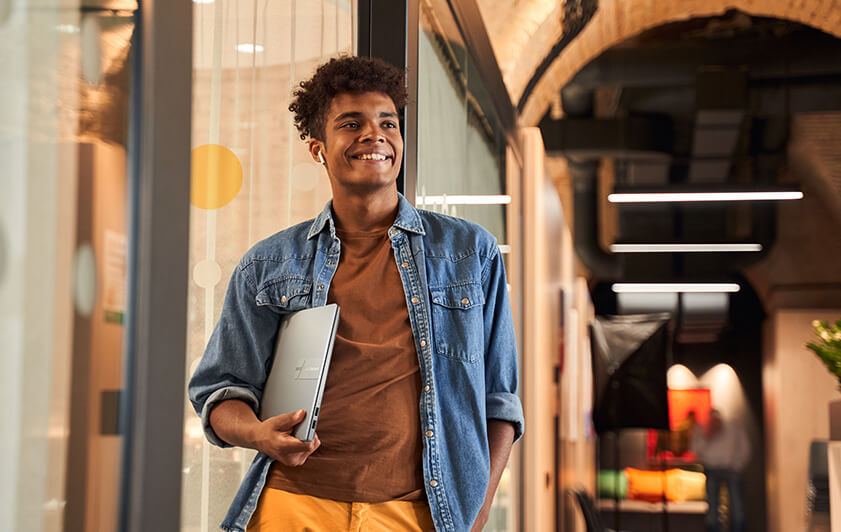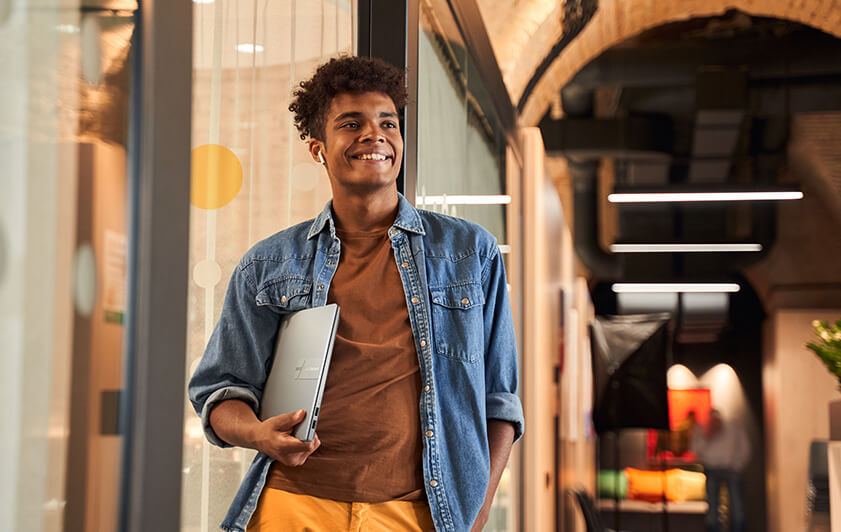
28 septembre 2024
Vous voilà équipé d'un ordinateur portable flambant neuf. Vous vous demandez comment rentabiliser au maximum votre investissement et faire en sorte que votre appareil conserve son aspect et son fonctionnement initiaux le plus longtemps possible.
C'est à peu près ça ? Voici 10 conseils pour l'entretien de votre ordinateur portable qui vous aideront à le maintenir en bon état, à l'extérieur comme à l'intérieur, pour les années à venir.
-
Eloignez les aliments, les boissons et les liquides
-
Investissez dans des solutions de nettoyage dédiées
-
Prolongez la durée de vie de la batterie
-
Laissez votre ordinateur portable respirer
-
Optez pour une housse ou un sac de protection
-
Rangez votre appareil correctement
-
Mettez vos logiciels à jour
-
Supprimez les applications et les fichiers inutilisés
-
Restez à l'abri des virus
-
Des performances à l'épreuve du temps
-
Pourquoi prendre soin de votre ordinateur portable ?
Eloignez les aliments, les boissons et les liquides
Il est évident que l'électricité et l'eau ne font pas bon ménage. Hélas, les liquides, les miettes de pain et les claviers d'ordinateurs portables, par exemple, suivent le même principe.
L'un des meilleurs moyens d'assurer la longévité de votre ordinateur portable est de le tenir à l'écart des aliments et des boissons. Si vous avez toutefois envie de vous désaltérer pendant que vous travaillez, veillez à tenir votre gobelet suffisamment éloigné du PC pour qu'en cas de renversement, le liquide ne se déverse pas directement sur le clavier de l'ordinateur portable. 20 à 30 centimètres devraient suffire.
Vous pouvez également utiliser un support pour ordinateur portable qui soulève votre machine et la tient à l'écart des liquides et de la nourriture.
Par ailleurs, si vous travaillez à votre bureau tout en mangeant ou en buvant, placez l'ordinateur le plus loin possible du bord. Ainsi, les miettes ou le liquide ne tomberont pas directement sur le clavier.
Investissez dans des solutions de nettoyage dédiées
Il est essentiel de nettoyer régulièrement votre ordinateur portable. Veillez à accorder une attention particulière au clavier, au pavé tactile, à la surface de l'écran et aux orifices d'aération.
Vous trouverez ci-dessous quelques petits équipements qui vous aideront à nettoyer votre ordinateur portable.
Procurez-vous un chiffon doux en microfibres pour l'écran de votre ordinateur portable et ayez toujours à portée de main un récipient contenant de l'alcool à friction 75 %, que vous utiliserez comme désinfectant pour essuyer l'écran ou le clavier.
Un autre achat important est celui d'un pulvérisateur d'air (qui se présente généralement sous la forme d'une bombonne).
Enfin, investissez dans une petite brosse douce et des cotons-tiges.
L'essentiel est de s'assurer que tous les produits sont adaptés à l'entretien de l'ordinateur portable, car l'utilisation d'un mauvais produit peut rayer les surfaces. Par exemple, l'étiquette des lingettes pour écrans contient des informations sur la compatibilité avec les écrans d'ordinateur. N'utilisez de nettoyants ménagers classiques ou de savon à vaisselle. Évitez également les essuie-tout.
Des kits de nettoyage pour ordinateurs portables combinant tous les éléments mentionnés sont disponibles et peu coûteux. Vous pouvez vous en procurer un dans un magasin près de chez vous ou sur la plateforme de e-commerce de votre choix.
Vous trouverez un autre article vous expliquant comment nettoyer votre ordinateur portable correctement et en toute sécurité. Jetez-y un oeil !
Prolongez la durée de vie de la batterie
L'autonomie de la batterie d'un ordinateur portable, même la plus impressionnante, peut se dégrader avec le temps. Il est important d'optimiser les réglages de la batterie pour accroître sa longévité.
La première chose à savoir est que vous devez laisser votre ordinateur portable branché aussi longtemps que possible. Si vous travaillez sur un bureau la plupart du temps, laissez simplement le câble d'alimentation branché.
Contrairement aux idées reçues, la surcharge de la batterie de votre ordinateur portable n'est pas un problème aussi grave que l'on pourrait le croire. ASUS a veillé à ce que, lorsque votre ordinateur est complètement chargé, le câble d'alimentation cesse simplement de fournir de l'électricité jusqu'à ce qu'elle soit nécessaire à nouveau.
Les paramètres de votre ordinateur peuvent vous aider à optimiser votre système pour préserver la batterie. Si vous utilisez un ordinateur portable ASUS, consultez les options de personnalisation MyASUS. Sous Power & Performance, vous pouvez changer l'option de charge en Battery health charging (charge de santé de la batterie), une option très intéressante pour ceux qui utilisent principalement leur ordinateur portable à leur bureau. Cela permettra à votre batterie de rester chargée à 80 % au maximum.
La charge complète est idéale lorsque vous êtes en déplacement. Toutefois, si vous souhaitez que votre batterie reste en bonne santé le plus longtemps possible, il est préférable d'opter pour le mode de charge Battery health.
De plus, dans la mesure du possible, ne videz jamais complètement votre batterie. Il est prouvé que le fait de laisser votre batterie tomber à 0 % avant de la recharger est préjudiciable à son bon fonctionnement.
Laissez votre ordinateur portable respirer
Lorsque votre ordinateur fonctionne, ses composants chauffent. Les ordinateurs portables ne gèrent pas tous le refroidissement de la même manière. Certains ordinateurs portables sont dotés de dispositifs novateurs qui améliorent la circulation de l'air. On peut citer par exemple la charnière ErgoLift d'un Zenbook 14X OLED ou les aérations situées sous le ScreenPad Plus du Zenbook Pro 14 Duo OLED.
En règle générale, pour assurer un bon refroidissement, vous devez placer votre ordinateur portable sur une surface dure et plane, comme une table ou un bureau. Poser votre ordinateur portable sur des matériaux souples tels que des coussins ou des tissus peut empêcher la dissipation nécessaire de la chaleur.
Si vous souhaitez vraiment utiliser votre ordinateur portable dans votre lit ou sur vos genoux, investissez dans un support pour ordinateur portable spécialement conçu à cet effet.
N'oubliez pas : Si vous décidez de transporter votre ordinateur, n'oubliez pas de l'éteindre avant de le mettre dans le sac. S'il continue de fonctionner dans un environnement fermé, les aérations sont couvertes ― empêchant la circulation de l'air nécessaire, ce qui peut entraîner des dommages dus à la surchauffe.
Optez pour une housse ou un sac de protection
Il est important d'investir dans un support spécifique pour votre ordinateur portable afin d'éviter qu'il ne soit endommagé. De nombreuses solutions s'offrent à vous. La plus connue est la housse pour ordinateur portable, qui vous permet de transporter votre ordinateur en toute sécurité dans votre sac préféré ou dans un sac à main.
Vous pouvez également envisager l'achat d'une sacoche pour ordinateur portable. Elles sont généralement dotées de compartiments qui permettent de transporter d'autres objets, tels qu'un câble d'alimentation, une souris, des écouteurs ou des dongles.
Autre option, de nombreux sacs à dos disponibles dans le commerce sont également dotés de compartiments dédiés à l'ordinateur portable et bien rembourrés.
Dans tous les cas, lorsque vous choisissez un étui pour ordinateur portable, veillez à ce qu'il soit bien matelassé. Une simple housse en néoprène risque de ne pas offrir une protection suffisante. Nous vous recommandons de choisir une marque spécialisée dans les produits informatiques.
Vous pouvez opter pour un produit signé ASUS ou une autre marque réputée qui propose des accessoires pour ordinateurs.
Rangez votre appareil correctement
L'endroit et la manière dont vous rangez votre machine sont importants, en particulier en ce qui concerne l'exposition au soleil. Laisser son ordinateur portable près d'une fenêtre ou à l'intérieur de la voiture par temps chaud est la garantie d'un désastre.
Si vous vivez dans un pays au climat humide, il est conseillé de mettre en marche un déshumidificateur dans la pièce où se trouve votre ordinateur. L'eau (en particulier l'eau salée, si vous vivez près de la mer) présente dans l'air peut accélérer la dégradation des composants de votre ordinateur.
En règle générale, ne posez rien sur votre ordinateur portable. Il peut être tentant de voir la surface plane de votre housse d'ordinateur portable comme un endroit idéal pour ranger vos tasses, chargeurs d'ordinateur et autres objets. Outre les dommages esthétiques potentiels, le fait de mettre du poids sur le couvercle de l'ordinateur portable exerce une pression. Cela peut entraîner une déformation du châssis ou des fissures dans l'écran. Il peut même réduire la distance entre la surface de l'écran et le clavier, ce qui peut se traduire par des rayures sur le verre.
Investir dans une housse de clavier en silicone permet de protéger l'écran des rayures. Elle permet également de protéger votre clavier en cas d'éclaboussures.
Un film de protection de l'écran peut contribuer à le conserver en bon état, mais même en présence de ces deux couches de protection, il est essentiel de veiller à ne rien poser sur votre ordinateur portable.
Enfin, si vous possédez un appareil 2-en-1 avec une charnière à 360° comme le Zenbook S 13 Flip OLED, veillez à toujours le fermer pour que l'écran soit orienté vers le clavier et non vers l'extérieur. Vous pouvez ainsi limiter l'exposition de l'écran aux dommages et aux rayures, et empêcher la poussière de pénétrer à l'intérieur de votre clavier.
Mettez vos logiciels à jour
Veillez à ce que votre ordinateur portable soit toujours à jour. Les applications et systèmes obsolètes peuvent fonctionner plus lentement et engendrer des problèmes de compatibilité, ce qui peut vous exposer à des problèmes de sécurité et entraver les performances de votre ordinateur.
Pour profiter pleinement des logiciels les plus récents, veillez à activer les mises à jour automatiques ou, si vous préférez, vérifiez régulièrement les mises à jour vous-même.
Pour vous assurer que votre système Windows est à jour, rendez-vous dans Paramètres, puis dans Mise à jour et sécurité, puis dans Mises à jour Windows, et cliquez sur Vérifier les mises à jour.
Pour mettre à jour automatiquement vos applications, visitez le Microsoft Store. Dans le coin supérieur droit de l'interface, sélectionnez le menu du compte (les trois points), puis sélectionnez Paramètres. Sous Mises à jour des applications, activez l'option Mettre à jour les applications automatiquement.
Supprimez les applications et les fichiers inutilisés
De nombreux utilisateurs se plaignent que leur ordinateur devient plus lent au fil du temps. L'un des principaux facteurs de ralentissement relève de la surcharge résultant de la présence d'un trop grand nombre d'applications sur l'appareil.
Pour éviter ce problème courant, vous devez prendre quelques bonnes habitudes.
Commencez par évaluer soigneusement les applications dont vous avez réellement besoin, puis supprimez toutes celles qui n'entrent pas dans cette catégorie. N'oubliez pas : vous pouvez toujours télécharger une application lorsque vous en avez besoin.
Examinez régulièrement la liste des applications installées sur votre ordinateur et, si vous en repérez certaines que vous n'utilisez pas, désinstallez-les. En plus de permettre à votre ordinateur de fonctionner plus rapidement, cela libère également de l'espace.
Une autre étape cruciale consiste à gérer le lancement automatique des applications. De nombreuses applications sont automatiquement configurées pour démarrer dès que vous allumez votre ordinateur, ce qui ralentit le démarrage de celui-ci. Ne lancez automatiquement que le nécessaire.
Pour modifier les applications qui se lancent au démarrage, accédez au Gestionnaire des tâches (Alt + Ctrl + Del), puis cliquez sur Gestionnaire des tâches ; cliquez sur Plus de détails, puis sur l'onglet Démarrage. Examinez les applications qui sont configurées pour se lancer automatiquement. Assurez-vous que seules les applications essentielles sont paramétrées pour s'ouvrir au démarrage.
De même, si vous avez des documents, des images ou des vidéos (ces dernières sont généralement les plus lourdes) dont vous n'avez plus besoin, supprimez-les pour libérer de l'espace de stockage.
Si vous craignez de perdre des fichiers importants ou si vous devez simplement en conserver un grand nombre pour votre travail, il peut être judicieux d'investir dans un autre espace de stockage. Un service de cloud ou un disque dur externe font parfaitement l'affaire.
Restez à l'abri des virus
Les virus informatiques et autres logiciels malveillants peuvent ralentir votre ordinateur portable et exposer vos fichiers, vos mots de passe et l'historique de vos activités.
La première chose à faire pour lutter contre ce problème est d'installer un logiciel antivirus fiable et d'effectuer des analyses régulières (vous pouvez également automatiser cette opération). Malheureusement, pour bénéficier d'une protection adéquate, vous devrez peut-être payer le logiciel. Tous les logiciels antivirus ne se valent pas, et la qualité a souvent un prix. Nous vous recommandons l'antivirus McAfee.
Pour éviter que des virus n'infectent votre ordinateur, évitez les sites web dont la réputation est douteuse (il existe des signes révélateurs que vous pouvez facilement identifier, comme des publicités inappropriées). Ne cliquez pas sur des liens dont vous n'êtes pas sûr, en particulier sur ceux d'entreprises que vous ne qualifieriez pas de réputées.
Lorsque vous installez des applications, téléchargez-les uniquement à partir du Microsoft Store ou directement à partir du site web du développeur.
Faites également attention aux pièces jointes des e-mails. Si vous avez des doutes sur l'expéditeur, il est préférable de ne pas ouvrir les pièces jointes ─ surtout si vous remarquez que l'extension du fichier est .exe.
Des performances à l'épreuve du temps
Il peut être judicieux d'acheter un ordinateur portable un peu plus puissant que ce dont vous avez besoin actuellement, car les PC portables ne sont pas aussi facilement personnalisables que les ordinateurs de bureau.
Par exemple, si vous envisagez d'acheter un appareil équipé d'un processeur Intel® Core® i5, vous devriez plutôt opter pour une option i7. Si vous avez l'habitude de faire fonctionner votre ordinateur avec 8 Go de RAM, pensez à en acheter un doté de 16 Go.
Souvent, plus le logiciel est récent, plus il nécessite de puissance ─ c'est particulièrement vrai pour les joueurs. Dépenser un peu plus aujourd'hui pour une machine plus puissante peut se traduire par des économies à l'avenir, car votre ordinateur portable sera probablement mieux adapté aux logiciels futurs.
Certains appareils (en particulier les ordinateurs portables de création et gaming) sont également dotés de slots d'extension de stockage ou de mémoire. Il est judicieux d'envisager ce type de machines si vous prévoyez des charges de travail plus importantes à l'avenir.
Pourquoi prendre soin de votre ordinateur portable ?
Le maintien de bonnes habitudes peut prolonger la longévité de votre ordinateur portable.
De nombreux utilisateurs achètent un ordinateur portable tous les deux ans (la durée de vie moyenne d'un ordinateur portable est de 3 à 5 ans). Prendre des mesures pour que votre ordinateur portable fonctionne plus longtemps peut vous faire économiser de l'argent à long terme, car vous n'aurez pas à remplacer l'appareil aussi rapidement que vous le devriez.
Découvrez la gamme d'ordinateurs portables ASUS destinés à un usage quotidien